
时间:2021-04-21 20:22:14 来源:www.win10xitong.com 作者:win10
不管现在的win10系统有多稳定,只要试软件都会有问题存在。这不今天就有用户遇到了Win10电脑提示“依赖服务或组无法启动”的情况,见过Win10电脑提示“依赖服务或组无法启动”这样问题的用户其实不是很多,也就没有相关的解决经验。如果你平时每次遇到问题都去让专业人士处理,那水平就无法提高了。这次我们可以自己来尝试解决一下,我们可以按照这个流程:1、首先按win+R打开运行,之后输入msconfig回车。2、在打开的界面中,定位到上方的服务就彻底解决了。没看懂的话就再认真的看下下面的Win10电脑提示“依赖服务或组无法启动”的详细解决办法。
小编推荐下载:win10纯净版
1.先按win R开始运行,然后进入msconfig进入。
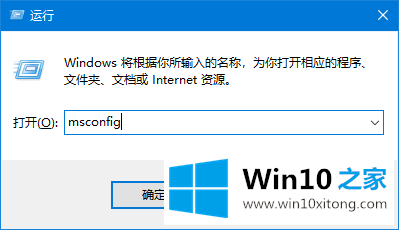
2.在开放界面中,找到顶部的服务。
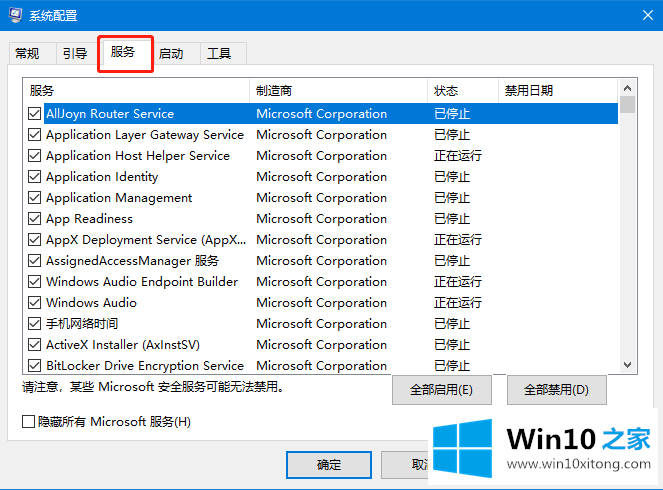
3.然后选择全部开始,然后单击应用并确定。
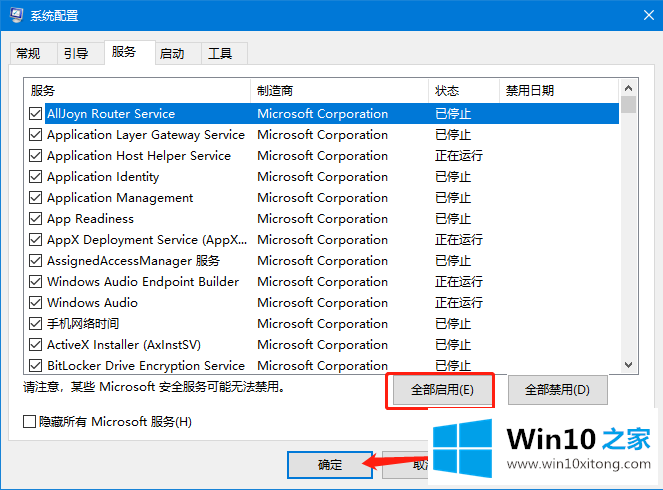
4.在弹出窗口中,单击重启。
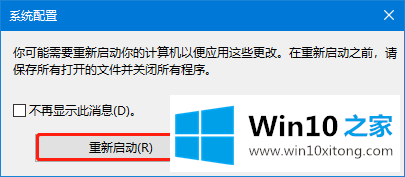
5.但是,这里应该注意的是,如果在第三步中“全部启用”按钮显示灰色状态,该方法可能不适用。

好了,以上是如何解决Win10电脑今天提到的‘依赖服务或群组无法启动’的问题。如果一个小伙伴遇到这样的问题,试着按照边肖文章的步骤去解决,边肖希望这篇文章能对你起到一定的参考价值。
回顾一下上面文章的内容,主要是非常详细的说了Win10电脑提示“依赖服务或组无法启动”的详细解决办法,方法确实简单吧,要是你还是没有解决这个问题,可以多参考一下上面的内容,或者给本站留言,谢谢大家的支持。